- 18 May 2022
- Afdrukken
- DonkerLicht
- Pdf
Beheerder
- Bijgewerkt op 18 May 2022
- Afdrukken
- DonkerLicht
- Pdf
Dashboard
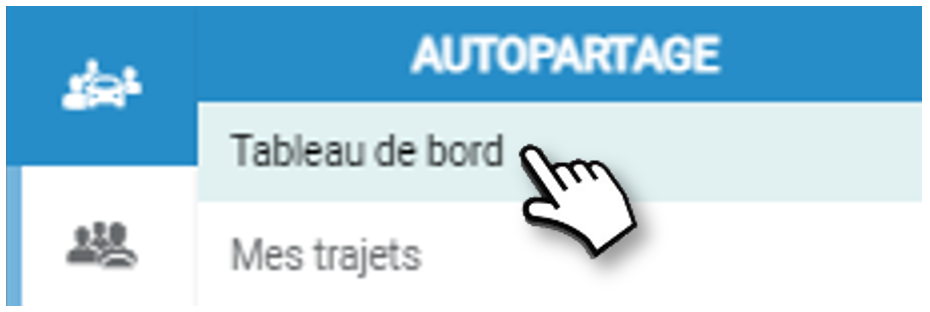
Alle activiteit van uw organisatie sinds de invoering van carsharing en in real time.
Autodelen in het bedrijf
Behalve het blok (1) en de indicator (2), zijn alle statistieken in real time:

2. Actieve gebruikers: aantal en % van alle werknemers die ten minste één reservering hebben gemaakt.
3. X% ACTIEF = het saldo vertegenwoordigt de voertuigen die geïmmobiliseerd zijn (onderhoud, reparaties...) en niet beschikbaar zijn voor reservering.
4. Beschikbaarheidsgraad : de balans vertegenwoordigt de in gebruik zijnde voertuigen.
5. Klik op om het dashboard af te drukken.
6. U kunt de indicatoren en statistieken filteren op geselecteerde pools in de lijst.
Selectiecriteria
7. Periode: u kunt de onderstaande grafische statistieken filteren op een bepaalde periode. Standaard is deze periode een glijdend jaar tot vandaag.

Statistieken en boekingsanalyse
8. Klik op een item om het uit de statistieken en de grafiek te verwijderen
9. Beweeg uw cursor over een item om de waarde ervan te tonen
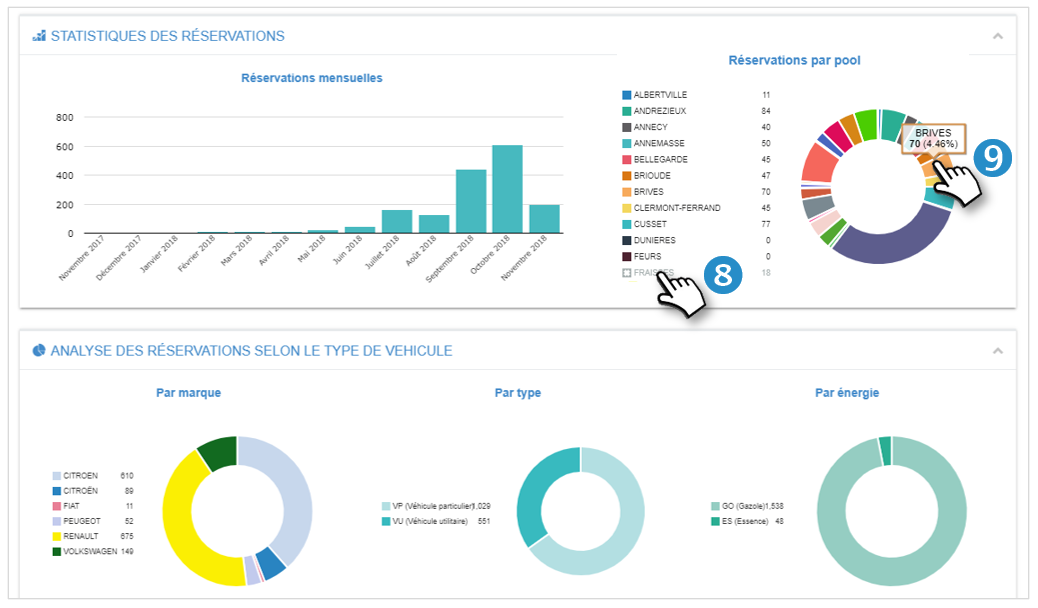
Statistieken

Reserveringsstatistieken
Bekijk de reserveringsstatistieken voor een periode van uw keuze.
Selectiecriteria

1. Type: standaard zijn de reserveringsstatistieken voorgeselecteerd.
2. Periode: u kunt de grafische statistieken hieronder filteren op een bepaalde periode. Standaard is deze periode een glijdend jaar tot vandaag.
3. Pools : standaard worden alle pools geselecteerd, maar u kunt filteren op één of meer pools.
4. Klik op TOEPASSEN
Statistieken
Op de evolutiegrafieken (curve), kunt u :
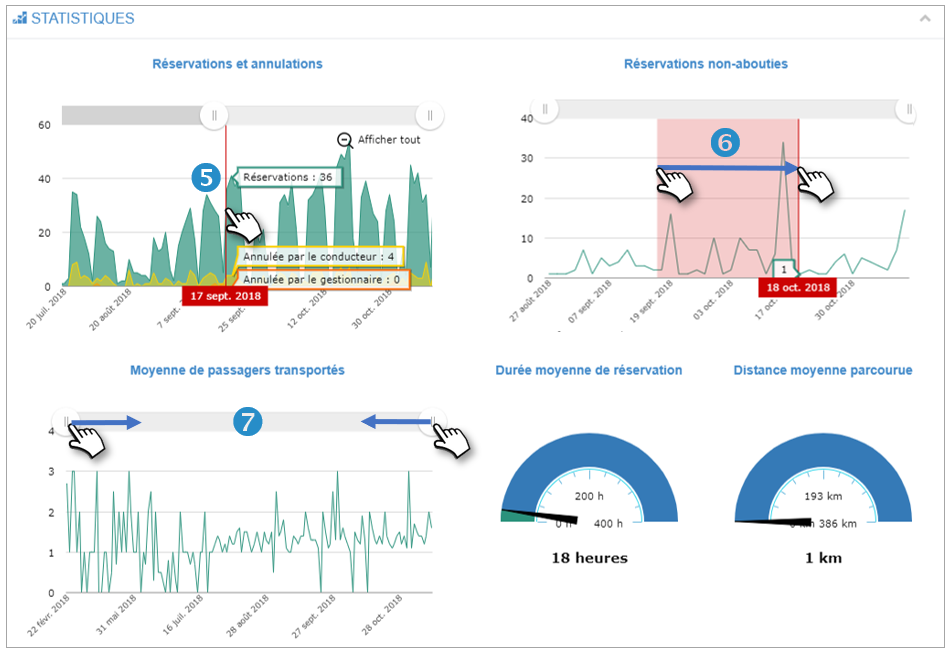
5. Beweeg uw cursor over een punt op de kromme om de relevante waarden te tonen.
6. Klik en sleep tussen twee datums om op die periode in te zoomen en de relevante gegevens weer te geven.
7. Versleep de datumschuifjes om op een bepaalde periode te filteren.
Statistieken bestuurder
Bekijk de chauffeursstatistieken over een periode van uw keuze.
Selectiecriteria
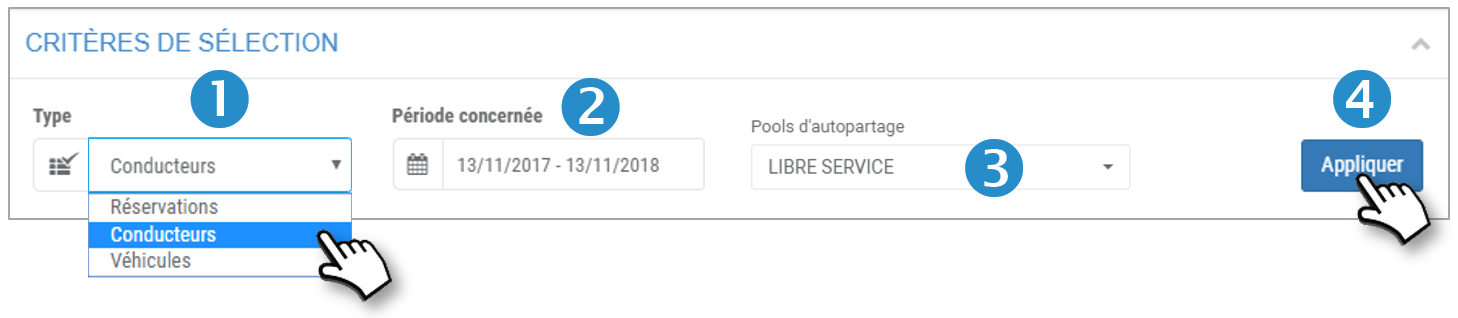
1. Type: kies " Bestuurders ".
2. Periode: u kunt de onderstaande grafische statistieken filteren op een bepaalde periode. Standaard is deze periode een glijdend jaar tot vandaag.
3. Zwembaden: standaard worden alle zwembaden geselecteerd, maar u kunt filteren op één of meer zwembaden.
4. Klik op TOEPASSEN
Statistieken
Op de evolutiegrafieken (curve), kunt u :
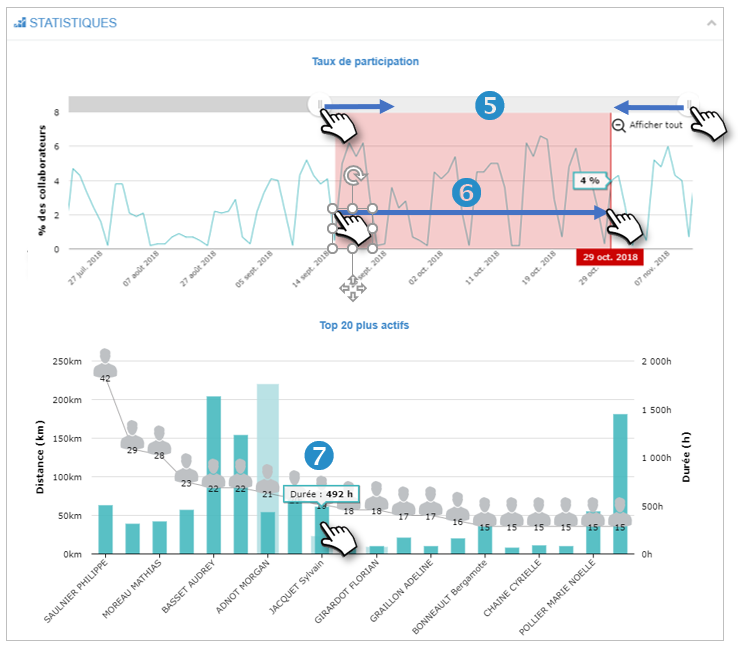
5. Sleep de datumschuifjes om op een bepaalde tijdsperiode te filteren.
6. Klik en sleep tussen twee datums om op die periode in te zoomen en de relevante gegevens weer te geven.
7. Beweeg uw cursor over een punt op de kromme om de relevante waarden te tonen.
Voertuigstatistieken
Bekijk de voertuigstatistieken over een periode van uw keuze.
Selectiecriteria
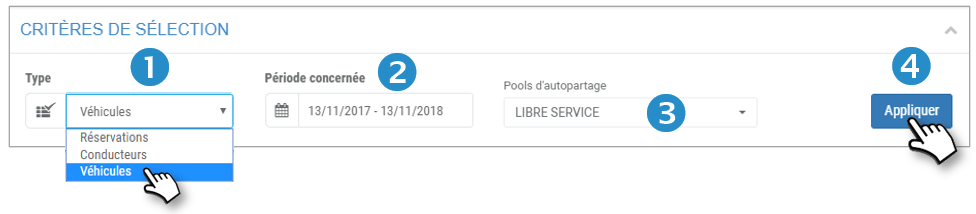
1. Type: kies "Voertuigen".
2. Periode: u kunt de onderstaande grafische statistieken filteren op een bepaalde periode. Standaard is deze periode een glijdend jaar tot vandaag.
3. Pools : standaard worden alle pools geselecteerd, maar u kunt filteren op één of meer pools.
4. Klik op TOEPASSEN
Statistieken
De toepassing toont de volgende statistieken:
- Reserverings- en beschikbaarheidstarieven per zwembad.
- Reserveringen per voertuigmerk
- Reserveringen per voertuigtype
- Reserveringen per energietype
- Boekingen per zwembad
- Top 10 meest geboekte voertuigen
- Top 10 minst geboekte voertuigen
Agenda boeken
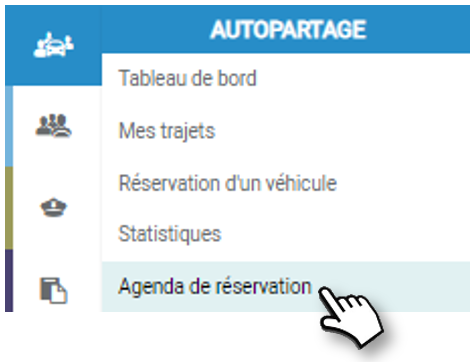
Kalenderweergave
De status van uw reserveringen bekijken
De kalender geeft u een overzicht van de reserveringen van de voertuigpools waartoe u toegang hebt.
1. Wanneer u met uw cursor op een reservering gaat staan, verschijnt er een miniatuur met de details van de reservering

2. Door op + of - te klikken, kunt u de details van de voertuigen in een pool al dan niet laten zien.
Verschillende kleurcodes corresponderen met de status van een reservering:

Filterweergave
U kunt reserveringen filteren op pools, reserveringsstatus, datum of periode, en schakelen tussen tabelweergave en kalenderweergave
De knoppen linksboven in het scherm geven u toegang tot de opties van de kalenderweergave:
Bepaalde voertuigen en/of zwembaden selecteren:
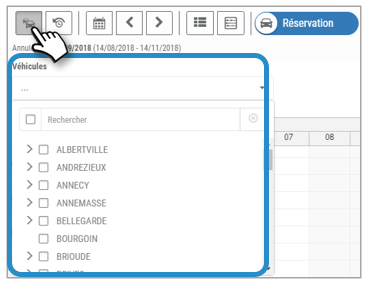
Filter reserveringen volgens hun status: geannuleerd, bevestigd, begonnen, in behandeling, voltooid, en volgens de status van het voertuig (in wagenpark, buiten wagenpark):
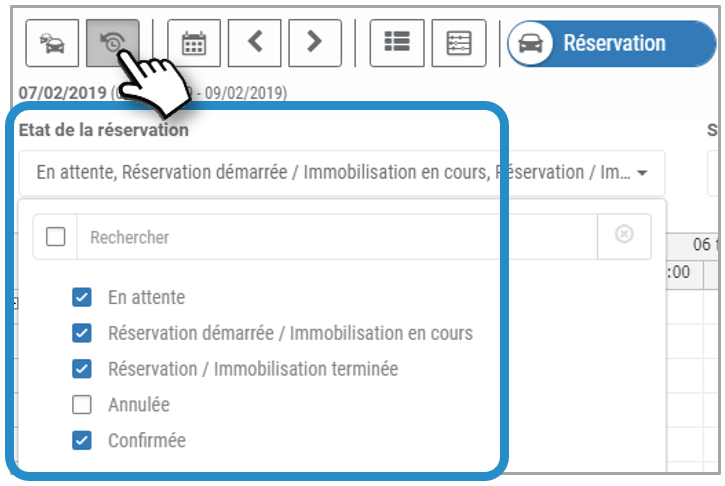
Kies een datum:
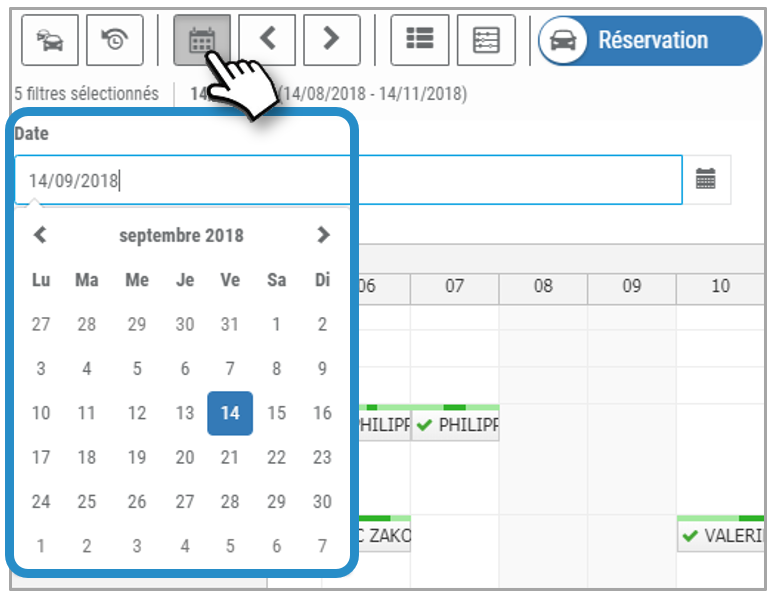
Kies de kalenderweergave: dag, week, maand:

Tabelweergave
De kalender biedt u een tabelweergave van de reserveringen van de voertuigpools waartoe u toegang hebt:

1. U beschikt over weergavefilters om uw weergave te verfijnen
2. U kunt de chronologie of de indeling van de reserveringen veranderen door op een kolomkop te klikken.
3. De status van de reserveringen is zichtbaar in de laatste kolom
4. Om de details van de reservering te zien, klikt u op het pictogram  van de overeenkomstige regel of dubbelklik op de regel:
van de overeenkomstige regel of dubbelklik op de regel:

5. Klik op het tabblad HISTORIE en STATEN om de acties te zien die op deze reservering zijn ondernomen:
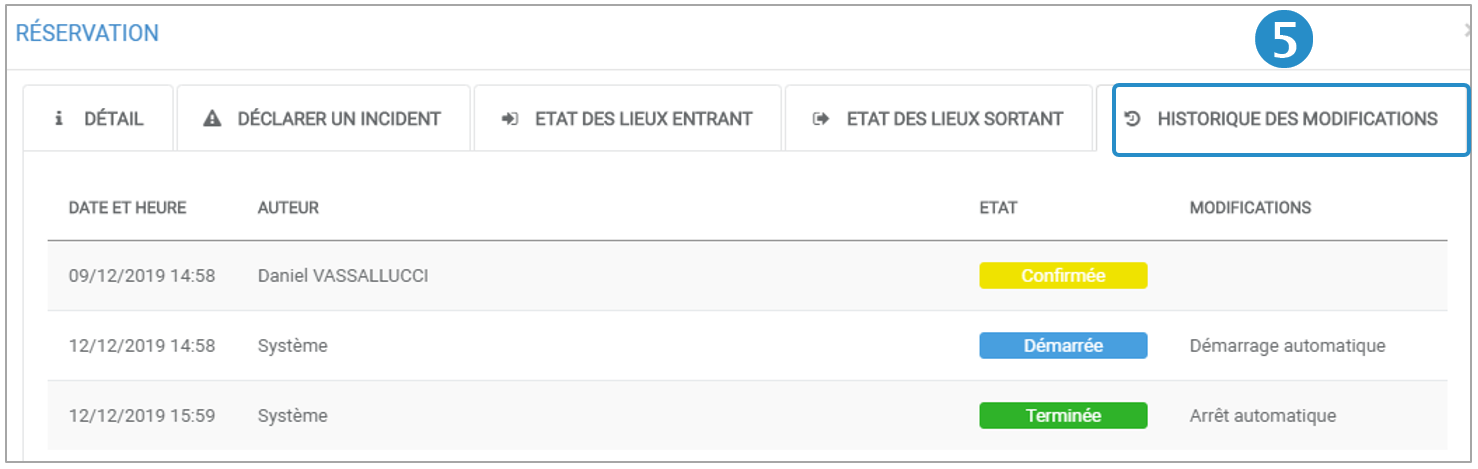
Een reservering valideren of weigeren
1. Open een reservering door op de reservering in de Tabel of de Kalender te klikken:

2. Klik op VALIDEREN als u de reservering wilt valideren

3. Klik op ANNULEREN indien u de reservering wenst te weigeren
De werknemer zal een informatie-e-mail ontvangen.
De status van de reservering zal in de agenda worden gewijzigd:

Een reservering beheren
Als Beheerder of Toezichthouder kunt u handelen op de reserveringen van de zwembaden waarop u toezicht houdt.
De boeker zal een e-mail ontvangen om hem/haar op de hoogte te brengen van de wijziging in de status van zijn/haar reservering.
| Table mode status | Calendar mode status | Possible actions |
|---|---|---|
 | 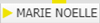 | 1. (or a series if recurring reservations) (or a series if recurring reservations) |
 |  | 2.  |
 |  | 3. No action possible |
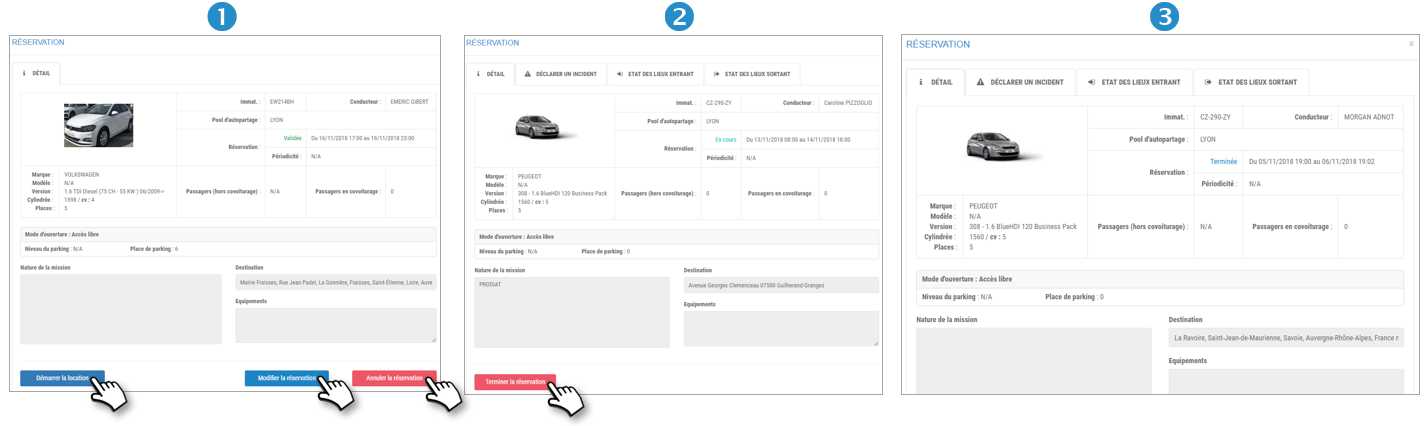
Een reservering voor een werknemer maken
Van de reserveringskalender:
1. Kalenderweergave: plaats de cursor op RESERVATIES
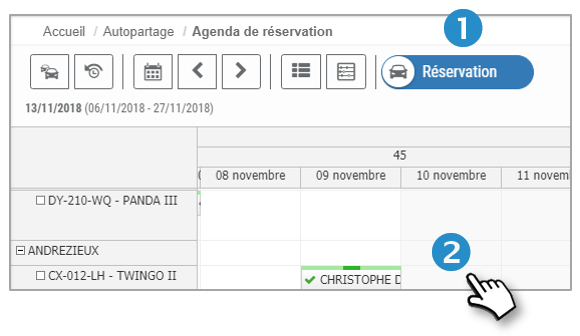
2. Klik op een lege plaats in de kalender
3. Tabelweergave: klik op NIEUW :
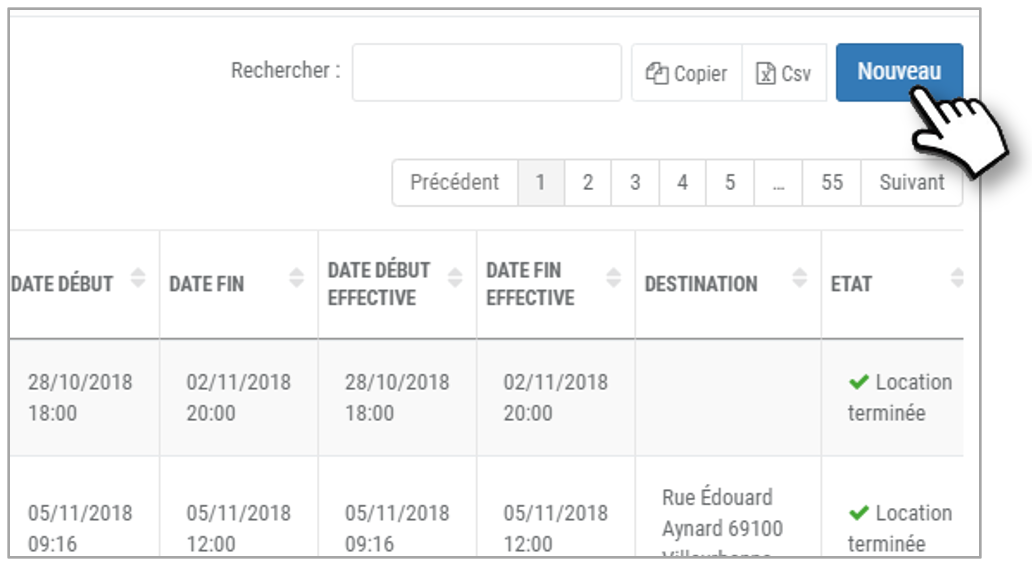
Een venster voor het maken van een reservering wordt geopend. Vul de velden van het formulier in:
De bestuurder
1. Kies het stuurprogramma
2. De gegevens van de bestuurder worden getoond: foto, voornaam, achternaam en boekingsgeschiedenis.

3. Kies het aantal zitplaatsen in het voertuig, inclusief de bestuurder.
4. Klik op >> om DOOR te gaan.
De data
1. Kies de begin- en einddatum van uw reservering
2. Kies of het om een eenmalige of terugkerende reis gaat (hier = terugkerende)
3. Voor een terugkerende reservering, kies de periodiciteit

4. Dan de repetitiedagen
5. En de einddatum van de herhaling
6. Klik op DOORGAAN.
7. Klik om naar de vorige stap terug te keren.
Het voertuig
1. U kunt zoekfilters activeren
2. De lijst met voertuigen die aan de zoekopdracht beantwoorden wordt hier getoond
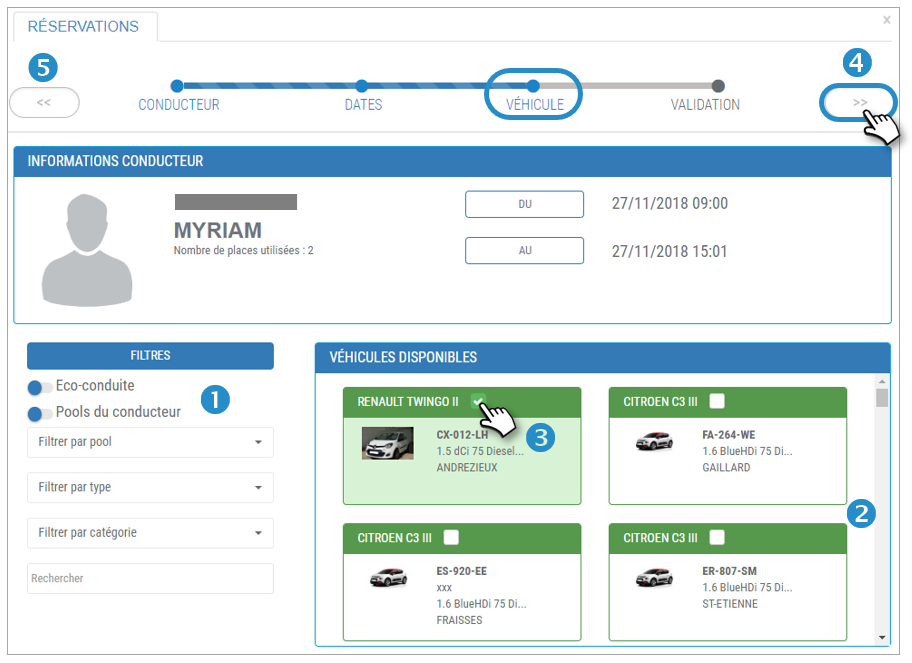
3. Selecteer het voertuig door het vakje aan te vinken
4. Klik op DOORGAAN.
5. Klik op om naar de vorige stap terug te keren.
Validatie
De samenvattende informatie wordt weergegeven
1. Voer de BESTEMMING en de aard van de MISSIE voor deze reservering in.
Er zijn twee mogelijkheden voor de Beheerder wanneer het om een reservering op transactiebasis gaat:
Bijvoorbeeld, een bestuurder heeft een voertuig genomen zonder reservering en is met de huur begonnen, de beheerder regulariseert de reservering en "start" de huur:
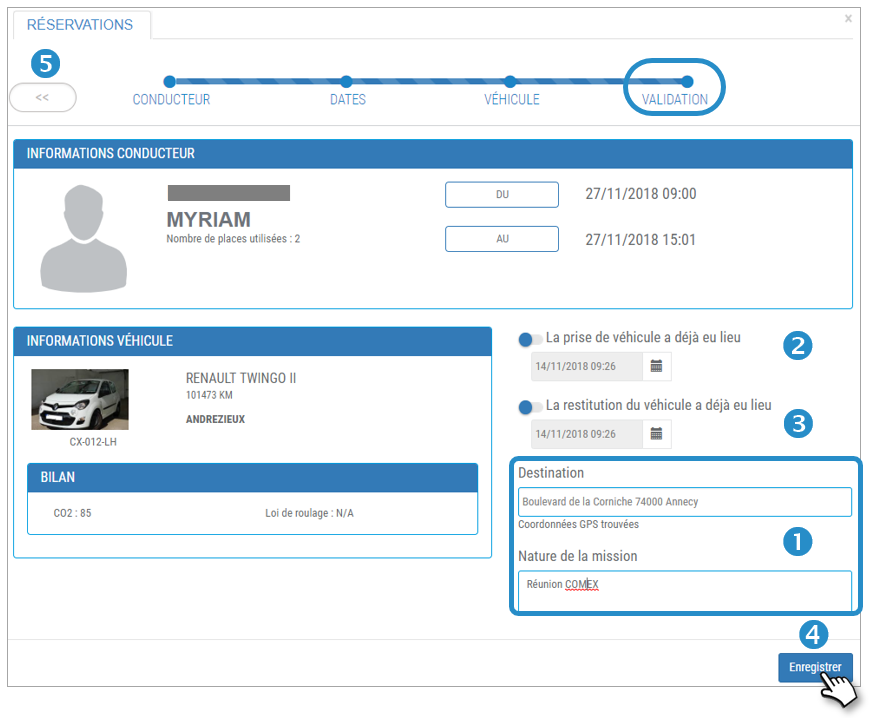
2. Klik op de schuifbalk  en kies de begindatum en -tijd.
en kies de begindatum en -tijd.
Als de bestuurder een voertuig zonder reservering heeft genomen en de huur heeft voltooid, zal de beheerder de reservering regulariseren en de huur "sluiten":
3. Klik op de cursor  en kies de datum en het tijdstip van teruggave van het voertuig.
en kies de datum en het tijdstip van teruggave van het voertuig.
4. Vergeet niet te OPSLAAN.
5. Klik op om naar de vorige stap terug te keren.
Een of meer voertuigen immobiliseren en ze onbeschikbaar maken voor reserveringen
1. Vaste activa zijn gemarkeerd met een paars kleurcode. Beweeg uw cursor over het goed en de details verschijnen in een miniatuur:
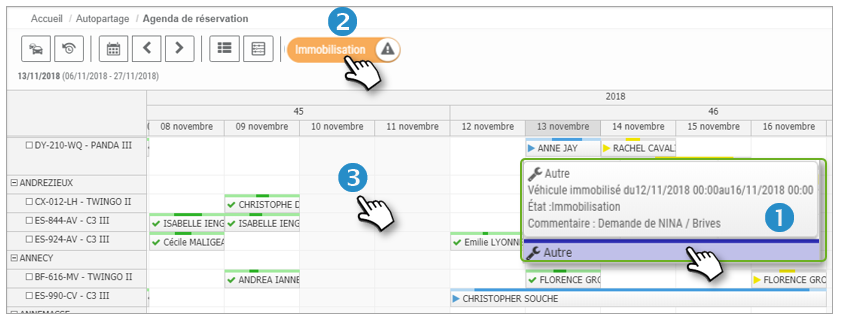
2. Verplaats de cursor naar FIXEN.
3. Klik op het betrokken voertuig op de gewenste dag van immobilisatie. U kunt ook rechtstreeks een periode van verschillende dagen kiezen door op verschillende dagen te klikken en te slepen.
Een venster voor het invoeren van de immobilisatie wordt geopend. Vul de velden van het formulier in:
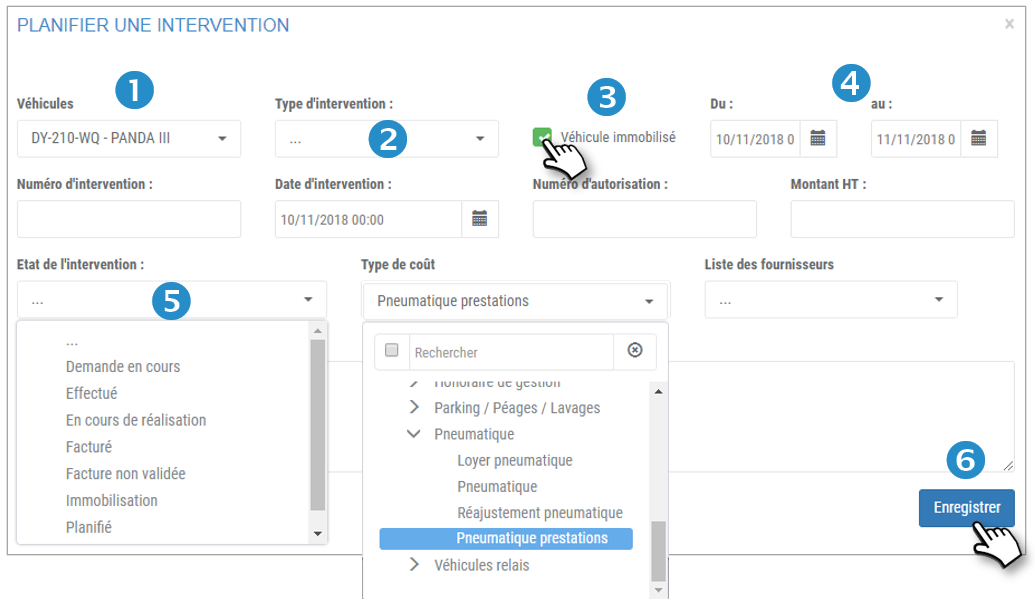
1. Het voertuig is voorgeselecteerd. U kunt het echter veranderen en andere toevoegen.
2. Kies het type interventie: carrosserie, wasbeurt, onderhoud, banden ....
3. Controleer of het voertuig geïmmobiliseerd is.
4. De periode is voorgeselecteerd. U kunt hem echter wijzigen.
5. Werk de status van de interventie bij.
6. Vul de andere velden in of kies de opties uit de vervolgkeuzelijsten en vergeet niet te OPSLAAN.
Overschrijving van de reservering
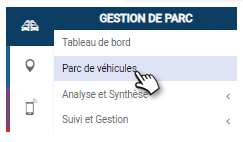
Om de verwijdering van een voertuig uit het wagenpark te OPSLAAN, voert u de datum van verwijdering uit het wagenpark in en OPSLAAN :
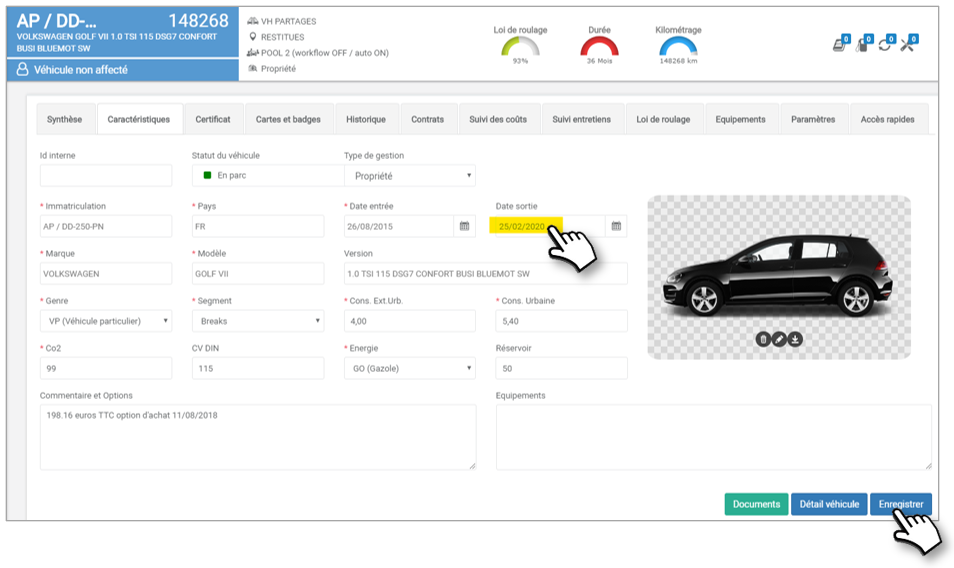
Als er geen volgende reserveringen zijn, is de uitgang van het park OPSLAAN.
Indien er één of meer reserveringen zijn, verschijnt er een bericht en worden er 2 mogelijkheden voorgesteld:
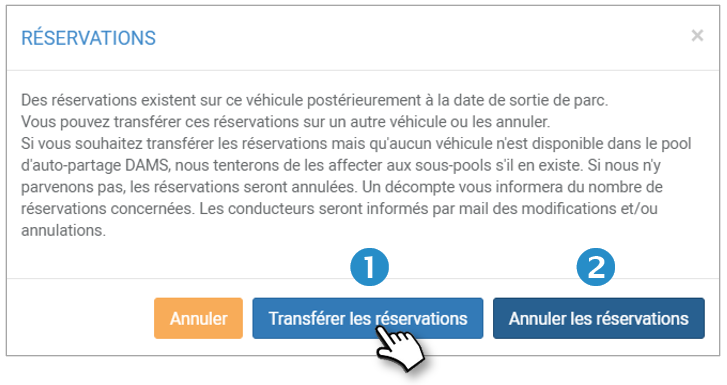
1. Reserveringen overbrengen: de volgende acties vinden automatisch plaats:
- Alle eenmalige en terugkerende reserveringen zullen op een ander voertuig worden overgezet.
- Voertuigen uit dezelfde pool (of uit dezelfde "familie": subpool, moederpool, indien de voertuigen uit dezelfde pool niet beschikbaar zijn), die geheel of gedeeltelijk beschikbaar zijn op de data en tijden van de over te dragen reserveringen, zullen worden voorgesteld, waarbij voorrang wordt gegeven aan voertuigen met dezelfde uitrusting als het oorspronkelijke voertuig en met de maximale beschikbaarheid die overeenkomt met de over te dragen reserveringen.
- Elke bestuurder zal voor elke reservatie een wijzigings-e-mail ontvangen, met vermelding van de nieuwe kenmerken (inclusief het nieuwe voertuig). Vergeet niet het e-mail- en SMS-sjabloon van het type "verandering van voertuig om het wagenpark te verlaten" te schrijven en op te slaan (INSTELLINGEN > CARSHARING > NOTIFICATIETEMPLATES).
- Reserveringen die niet op het gekozen voertuig kunnen worden overgezet, worden geannuleerd (zie geval van annulering)
2. Reserveringen annuleren: de volgende acties vinden automatisch plaats:
- Alle overeenkomstige reserveringen zullen geannuleerd worden (punctueel en terugkerend)
- Elke betrokken bestuurder zal voor elke reservering een e-mail ontvangen. Deze mail moet het onderwerp zijn van een nieuw sjabloon van het type "annulering voor uitgang park".
Opgelet
Als een reservering overgebracht wordt naar een zwembad waartoe de chauffeur geen toegang heeft, zal de reservering geannuleerd worden.
Als er geen ander voertuig met dezelfde speciale uitrusting beschikbaar is, zal de reservering geannuleerd worden.

